Maison >Problème commun >Correctif du pilote de la carte réseau supprimé accidentellement
Correctif du pilote de la carte réseau supprimé accidentellement
- 王林avant
- 2023-05-02 17:37:079454parcourir
Lorsque vous utilisez une carte réseau, vous pouvez accidentellement supprimer le seul pilote de carte réseau valide de votre ordinateur. Alors, que faire ? Si vous n'avez pas d'adaptateur WiFi externe, vous ne pouvez même pas utiliser Internet pour télécharger la dernière carte réseau ! Par conséquent, vous devez utiliser une autre méthode pour résoudre ce problème.
Correctif 1 – Téléchargez le pilote à l'aide du partage de connexion USB
Vous pouvez télécharger et installer les mises à jour du pilote à l'aide de votre connexion Internet Android/iOS.
Étape 1 – Connectez-vous via le partage de connexion USB
Toutes ces étapes, vous devez les effectuer sur votre téléphone.
Étape 1 – Connectez votre smartphone à votre ordinateur à l'aide d'un câble USB.
Étape 2 - Déverrouillez votre téléphone et ouvrez les Paramètres . Déroulez simplement le panneau de notification et cliquez sur l'icône ⚙️.
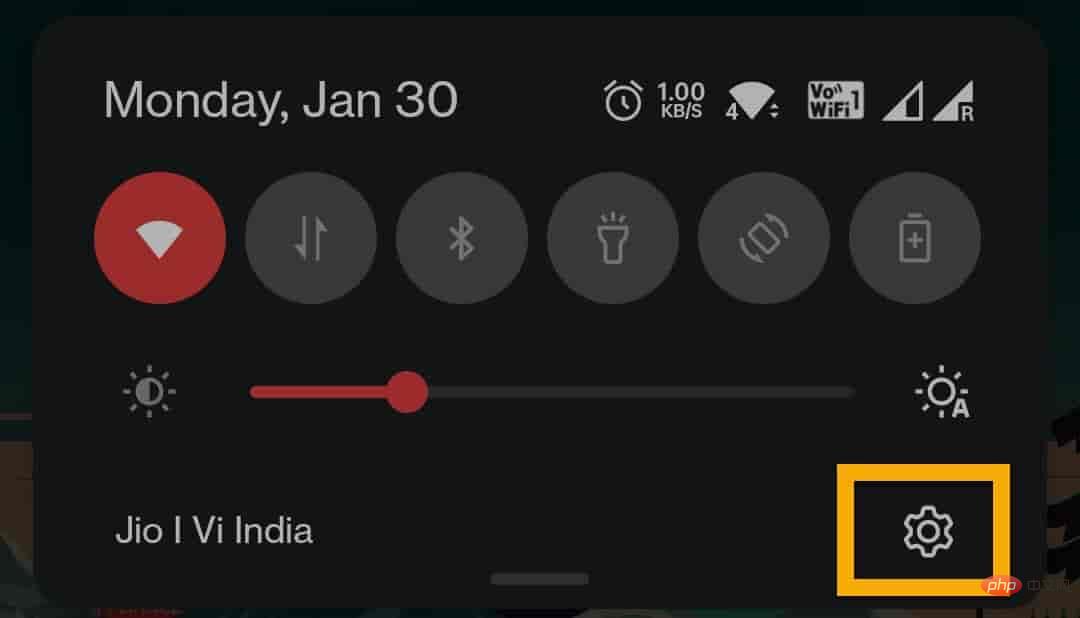
Étape 3 – Vous pouvez maintenant utiliser la barre de recherche pour trouver « USB Tethering#🎜 🎜 #".
Sinon, vous pouvez l'activer en allant dans l'option «Connecter et partager ».
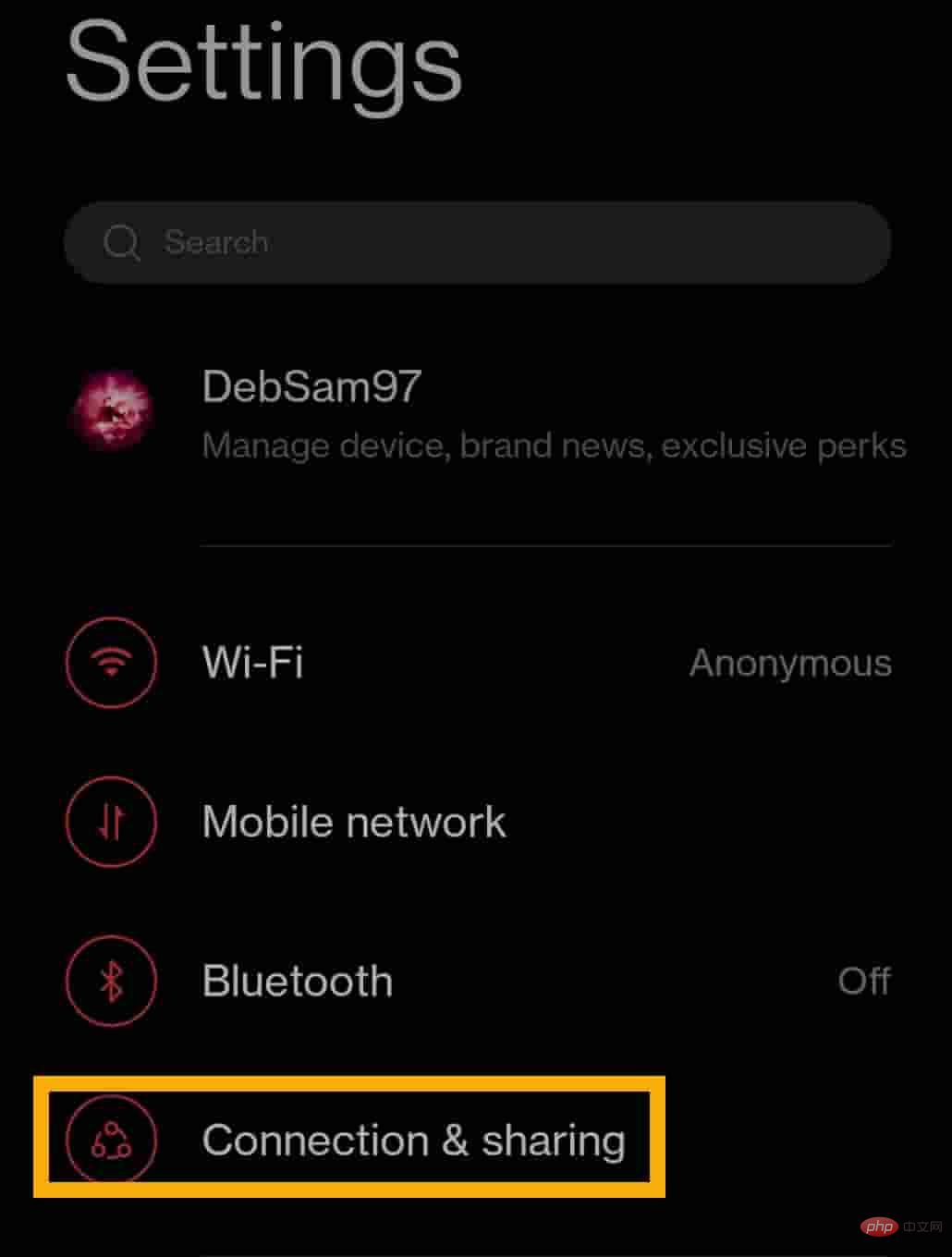
Étape 4 – Ensuite, modifiez l'option « USB Network Sharing » en Accédez au mode "开".
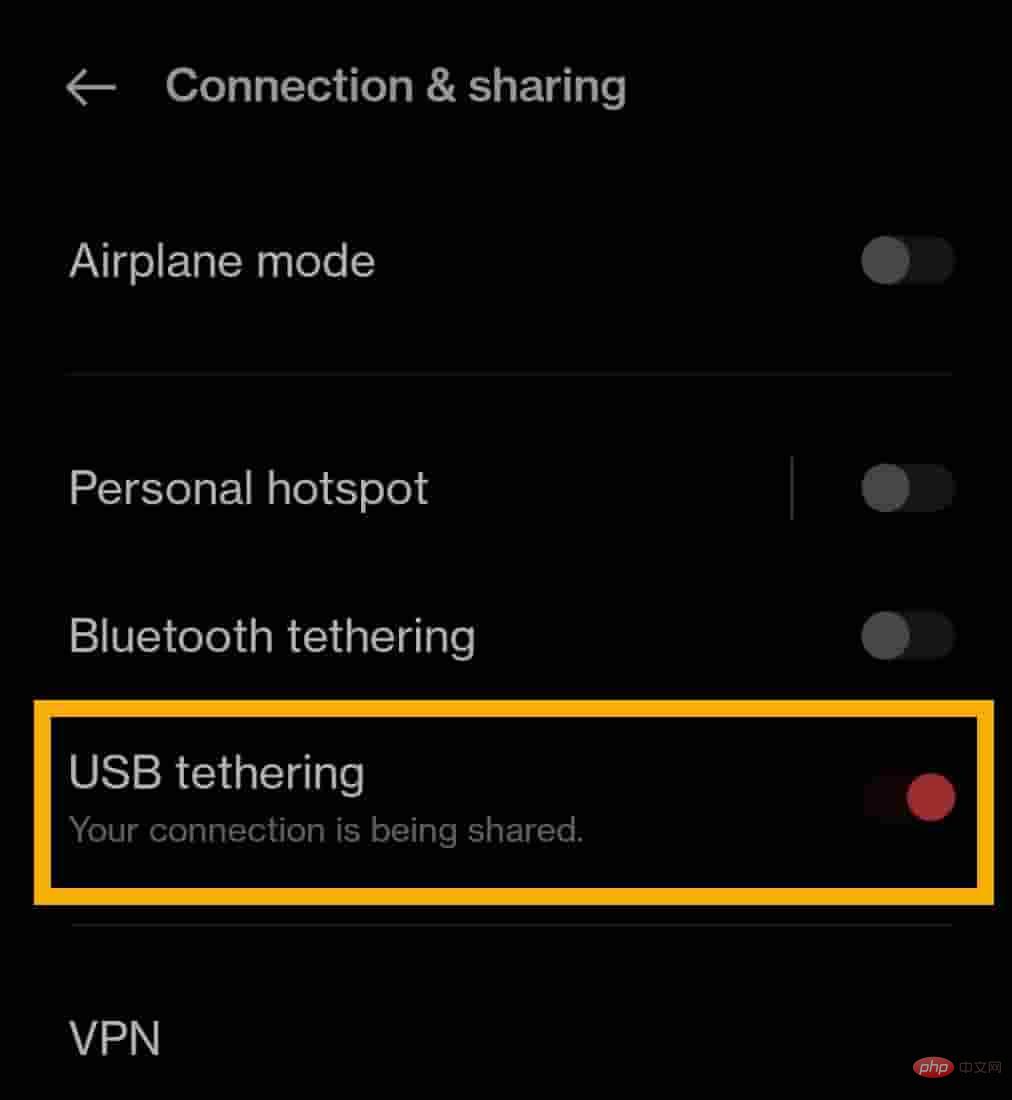
Exécuter ". Appuyez simultanément sur la touche Win + la touche R.
2. Ensuite, tapezdans la case et cliquez sur pour saisir .
ncpa.cpl#🎜🎜 #
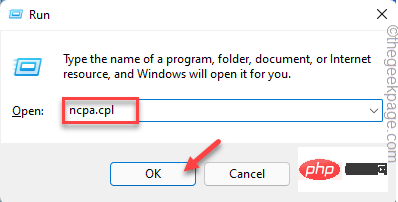
".
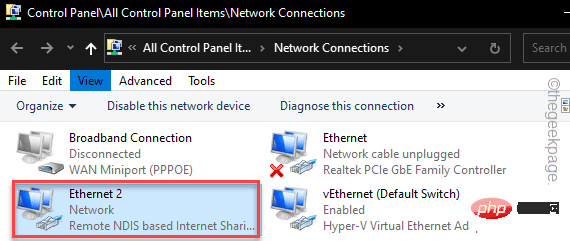 Vous pouvez maintenant procéder aux principales étapes de dépannage. Étape 2 – Recherchez et téléchargez le navigateur de pilotes.
Vous pouvez maintenant procéder aux principales étapes de dépannage. Étape 2 – Recherchez et téléchargez le navigateur de pilotes.
Recherchez la dernière version du pilote réseau manquant.
REMARQUE – Nous avons montré comment télécharger le dernier pilote réseau Intel.
Étape 3 –Recherchez « Intel Network Driver » dans le champ de recherche. Ou, vous pouvez accéder directement à ce
Windows 10 – link.
Windows 11 (Pilote sans fil) – Lien
Étape 4 – Entrer Une fois attaché sur la page, cliquez sur le menu déroulant "Version
" et définissez-le sur le dernier pilote disponible.Étape 5 – 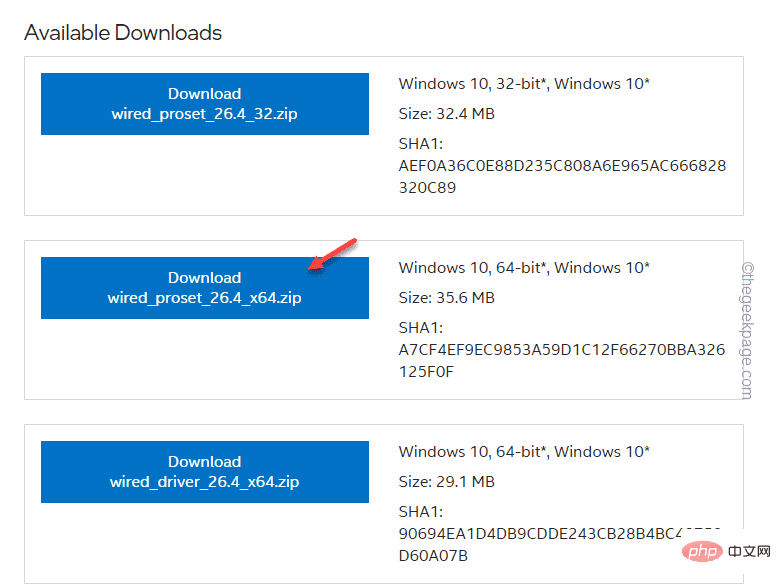 Maintenant, cliquez sur le bouton « Télécharger » pour
Maintenant, cliquez sur le bouton « Télécharger » pour
selon le type d'appareil que vous utilisez.
Étape 6 – La page du contrat de licence doit être affichée. Sélectionnez l'option "J'accepte les termes du contrat de licence " pour l'accepter et commencer à télécharger le package de pilotes sur votre système.
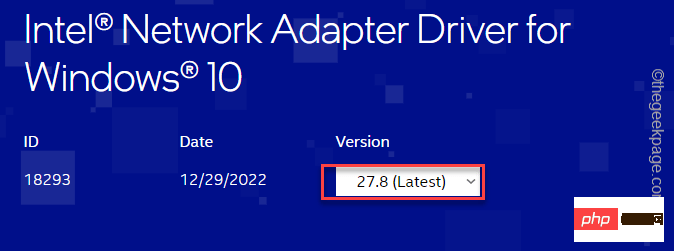
Étape 7 – Après avoir téléchargé le pilote, exécutez le fichier d'installation et suivez les instructions à l'écran pour installer le dernier pilote. Il existe d'autres façons d'installer le pilote. Vous pouvez également visiter le site Web du fabricant, saisir les spécifications de l'appareil et télécharger le dernier pilote disponible pour votre appareil. De plus, presque tous les fabricants d'appareils disposent d'une application dédiée qui aide les utilisateurs à télécharger les derniers pilotes de périphériques pour leurs systèmes. J'aime –
Utilisateurs Dell – Assistant de support Dell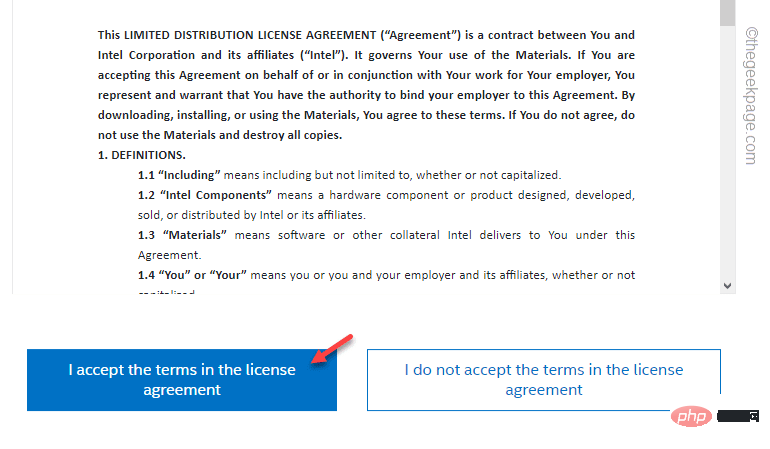 Utilisateurs du chipset Intel – Assistant de pilote et de support Intel (Intel® DSA)
Utilisateurs du chipset Intel – Assistant de pilote et de support Intel (Intel® DSA)
Utilisateur ASUS – ASUS Caisse ROG, MyAsus 安装从属应用程序后,只需运行一次即可。它将识别您的设备和所有丢失的驱动程序更新。该应用程序将自动下载并安装那些缺少的驱动程序更新。 这样,您可以解决缺少网络适配器驱动程序的问题。 安装驱动程序更新后,如果仍然看不到或使用网络驱动程序,可以运行硬件更改扫描来解决此问题。 步骤 1 –只需右键单击Windows图标,然后点击“设备管理器”。 步骤 2 – 打开后,单击菜单栏中的“操作”,然后单击“扫描硬件更改”。 Windows现在将执行任何硬件更改的扫描,并将其显示在相应的部分中。检查您是否可以看到已删除的网络适配器。 剩下的最后的手段是使用系统还原功能。这会将系统还原到网络适配器正常工作的位置。 步骤 1 – 使用 Win 键 + R 打开“运行”框。 步骤 2 – 然后,将其写在框中,然后单击“确定”。 第 3 步 –切换到“系统保护”选项卡。 第 4 步 –在那里,单击“系统还原...”以执行系统还原操作。 应出现单独的“系统还原”面板。 步骤 5 –点击“下一步”。 步骤 6 – 现在,这一步非常重要。根据删除驱动程序的时间,在此之前选择一个还原点。 步骤 7 – 然后,单击“选择”继续。 步骤 8 –最后,单击“完成”以初始化系统还原过程。 等待您的 Windows 启动系统重新启动过程。设备重新启动后,您的计算机上将缺少网络适配器。 您可以直接下载指定制造商详细信息的驱动程序并安装它。 如果您已经知道正在使用的设备型号,则可以跳过这些步骤。 步骤 1 – 首先,按 Windows 键和 R 键。这应该会显示“运行”框。 步骤 2 –然后,输入这个词并单击“确定”。 第 3 步 –现在,让从左窗格中选择“系统资源”部分。 第 4 步 – 然后,从对面窗格中检查这三个系统规格。 确定这些项目后,可以关闭窗口。 现在,您可以专门为您的设备搜索和下载最新版本的驱动程序。 步骤 1 –打开浏览器并在搜索栏中搜索此“设备制造商设备型号网络适配器驱动程序”。 J'aime – Si vous utilisez HP Omen 16, votre requête de recherche ressemblera à ceci – Pilote d'adaptateur réseau HP Omen 16. Étape 2 –Maintenant, cliquez simplement sur le lien du site Web du fabricant dans les résultats de recherche. Téléchargez le dernier pilote de carte réseau pour votre ordinateur et installez-le sur votre ordinateur. De cette façon, vous pouvez directement télécharger le package de la carte réseau et l'installer sur votre ordinateur. Après l'installation, redémarrez votre ordinateur une fois. Vous aurez à nouveau le pilote de la carte réseau sur votre système. 修复2 –扫描硬件更改
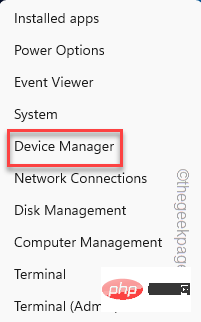
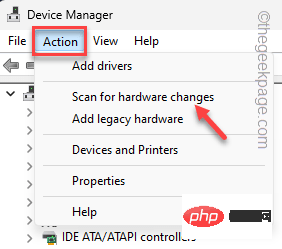
修复3 –使用系统还原
sysdm.cpl
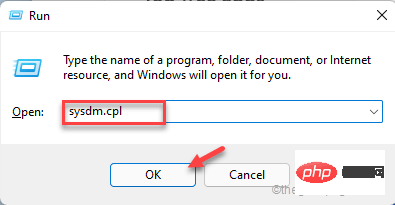
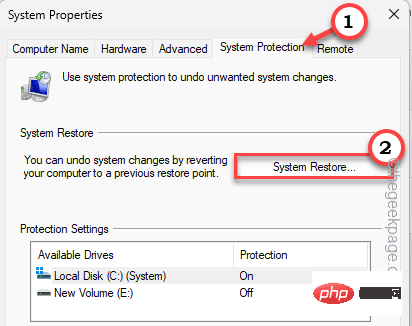
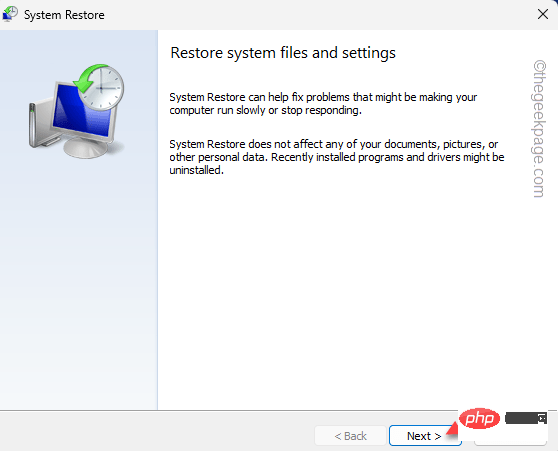
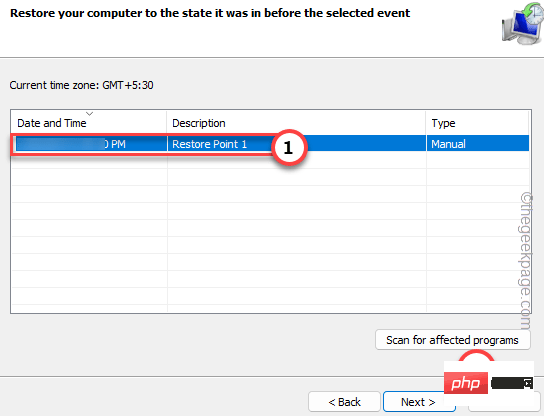
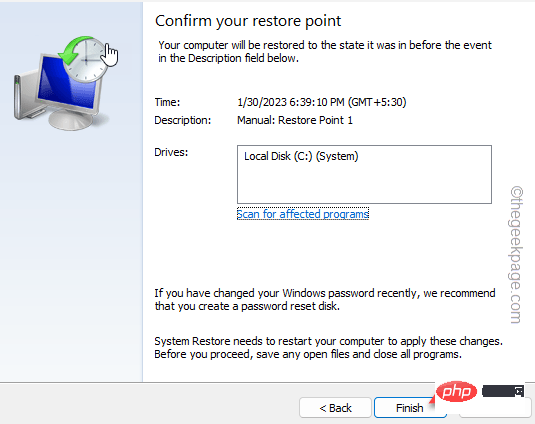
修复4 –直接下载并安装驱动程序
步骤 1 – 确定设备型号
msinfo32
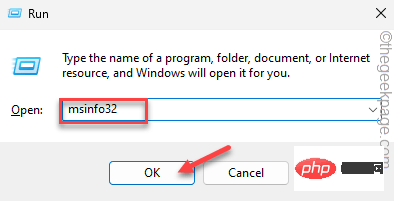
System Manufacturer System ModelSystem Type
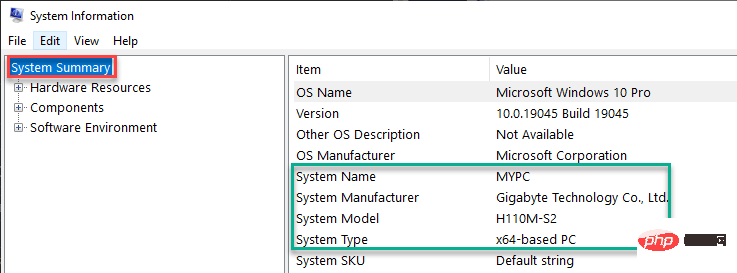
第 2 步 – 搜索并下载驱动程序
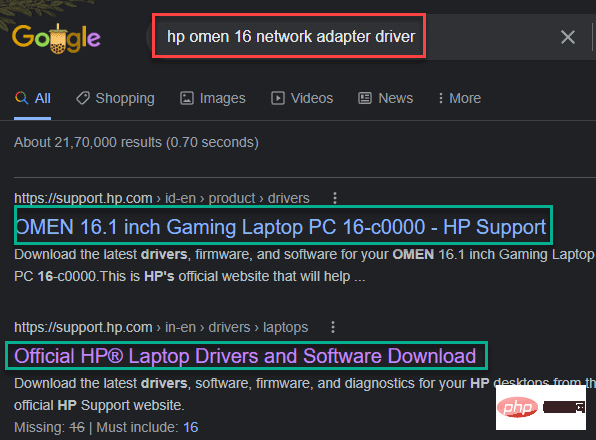
Ce qui précède est le contenu détaillé de. pour plus d'informations, suivez d'autres articles connexes sur le site Web de PHP en chinois!
Articles Liés
Voir plus- 4 correctifs seront appliqués si l'ordinateur s'arrête pendant l'analyse antivirus
- Où demander la fermeture du magasin Kuaishou ?
- Microsoft lance une nouvelle application d'enregistrement vocal pour Windows 11 Insiders
- Que faire si votre iPhone surchauffe
- Comment prolonger la durée de vie de la batterie de votre Apple Watch

